Planes de precios: crear planes en la app Wix
3 min
Crea nuevos planes o paquetes de membresía sobre la marcha usando la app Wix. Con Wix planes de precios, tú eliges la duración y el precio del plan, los métodos de pago disponibles y los beneficios que incluye cada plan.
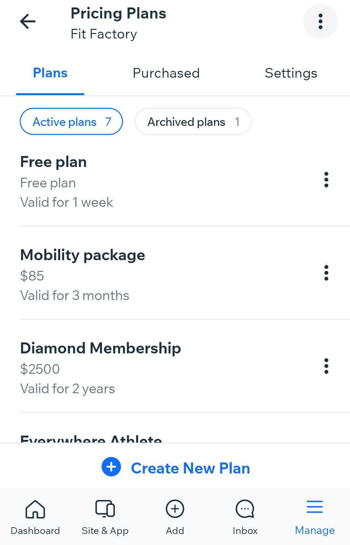
Antes de comenzar:
Asegúrate de agregar Planes de precios a la app Wix.
Para crear un Plan de precios:
- Ve a tu sitio en la app Wix.
- Pulsa Administrar
 en la parte inferior.
en la parte inferior. - Pulsa Planes de precios en Catálogo.
- Pulsa Crear nuevo plan.
- Ingresa el nombre y el lema del plan.
- Enumera los beneficios del plan:
Consejo: Aquí puedes explicar a los clientes lo que obtienen cuando compran el plan.- Ve a la sección Indica qué está incluido en este plan e ingresa la primera función (por ejemplo, acceso al gimnasio 24/7).
- Pulsa Agrega más para agregar características adicionales.
- Elige las opciones de precios:
- Pagos recurrentes: los clientes pagan cada semana, mes o año hasta que finaliza el plan.
- Selecciona Pagos recurrentes.
- Pulsa el menú desplegable Frecuencia de pagos y selecciona una opción.
- Ingresa el precio por pago.
- Pago único: los clientes pagan una cantidad por la duración del plan.
- Selecciona Pago único.
- Ingresa el precio del plan.
- Plan gratuito: los clientes no pagan. Selecciona Plan gratuito.
- Pagos recurrentes: los clientes pagan cada semana, mes o año hasta que finaliza el plan.
- Establece la duración del plan pulsando el menú desplegable Duración del plan y seleccionando cuándo vence.
- (Solo pagos recurrentes y únicos) Pulsa la palanca Tarifa de configuración para aplicar una tarifa de apertura al primer pago del plan. Luego ingresa el Monto y el Nombre de la tarifa de configuración.
- Pulsa la palanca Prueba gratuita para crear un plan que comience con un periodo de prueba gratuito.
Nota: Esta opción está disponible para planes con pagos recurrentes. - Conecta tu plan al contenido y a los servicios de Wix que crees.
- Pulsa las siguientes opciones para elegir los Ajustes avanzados para el plan:
- Compra individual: pulsa para habilitar la la palanca para crear un plan de prueba que solo se pueda reservar una vez por cliente.
- Permitir la cancelación del plan: pulsa para habilitar la la palanca para permitir que los clientes cancelen sus planes ellos mismos en la página Mis suscripciones.
- Personalizar la fecha de inicio: habilita la palanca y permite que los clientes elijan cuándo comienza el plan.
- Políticas del plan: pulsa para ingresar la información de la política y pulsa Guardar.
Nota: La política aparece en la página de pago. - Recopilar información adicional al finalizar la compra: pulsa el formulario correspondiente y pulsa Guardar. Obtén más información sobre cómo recopilar información adicional de los clientes al finalizar la compra.
Nota: Solo es posible crear y administrar formularios personalizados desde la versión de escritorio. - Personalizar la página de agradecimiento:
- Pulsa para personalizar el mensaje y el texto del botón de tu página de agradecimiento y luego pulsa Guardar.
- Pulsa la opción correspondiente para elegir a dónde redirigir a tus clientes después de finalizar la compra:
- La página de inicio: los clientes van directamente a tu página de inicio después de completar su compra.
- Otra página: ingresa la URL de la página.
- Pulsa Guardar.
- Pulsa Guardar en la parte superior derecha.
¿Quieres hacer cambios en un plan?
Después de crear planes y venderlos, puedes editarlos. Cuando lo haces:
- Los cambios en el precio y la duración del plan solo afectan a las nuevas compras . Los clientes existentes siguen recibiendo las condiciones que acordaron cuando compraron un plan.
- Los cambios que realices en los beneficios conectados afectan a los titulares de planes existentes. Por ejemplo, si ya no ofreces una clase que estaba conectada a un plan, puedes eliminarla de la lista de servicios conectados.
- Para incrementar los precios para un cliente existente con pagos recurrentes, cancela el plan del cliente para que no se renueve y luego dirígele que compre el plan nuevamente.
- Para realizar cambios en un plan que compró un cliente específico, ve al área Suscripciones en la app móvil.

